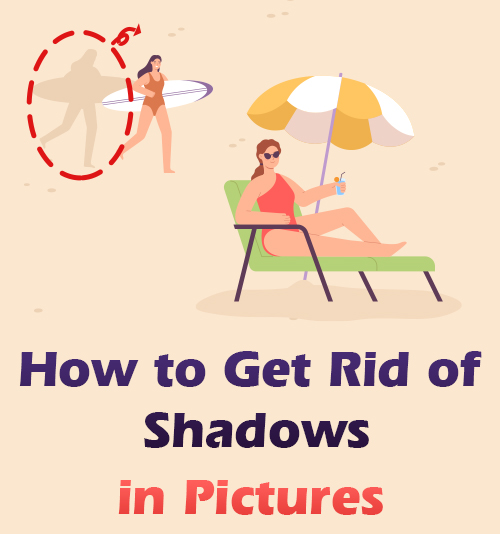
Powszechnym zjawiskiem jest to, że cień niszczy tło obiektu na zdjęciu, jeśli fotografujesz w naturalnym świetle lub w oświetlonym miejscu. Twierdzę, że cień dręczy Cię podczas próby zrobienia selfie lub uchwycenia pięknego krajobrazu. Dla zielonej ręki w fotografii może nie być łatwo uniknąć cienia podczas fotografowania. Dla pokolenia kochających zdjęcia cienie na zdjęciach są dość uciążliwe. Czy borykasz się z uciążliwymi cieniami na zdjęciach? Nie masz się do czego uciekać?
Nie martw się! Błyskawiczny rozwój technologii przynosi nam ogromne korzyści. Wymazywanie cieni na zdjęciach jest tak łatwe, że możesz to zrobić w dowolnym miejscu na pstryk.
Chcesz zrozumieć, jak pozbyć się cieni na zdjęciach? Cóż, ten post zawiera instrukcje krok po kroku dotyczące usuwania cieni na urządzeniach mobilnych i online.
Spodziewasz się przeczytać artykuł? Zanurzmy się od razu.
3 najlepsze aplikacje do usuwania cieni (iOS i Android)
Postępowi urządzenia mobilnego należy przypisać wygodę usuwania cieni. Dlatego coraz więcej osób polega na aplikacji do usuwania cieni ze zdjęć.
Wbudowane w iOS i Androida, na rynku dostępne są różne typy aplikacji. W nadchodzącym akapicie przedstawimy 3 najlepsze aplikacje do edycji zdjęć, aby usunąć cienie i zademonstrować, jak pozbyć się cieni na zdjęciach, wykorzystując je.
Usuwanie obiektów Usuń obiekty
Cieszymy się zaufaniem ponad 10 milionów użytkowników, Usuwanie obiektów Usuń obiekty aplikacja jest w stanie usunąć niepożądane zdjęcia na profesjonalnym poziomie, a tym bardziej w cieniu. Masz bezpłatny dostęp do pobrania w Google Play i Apple Store. Wykorzystuje wiodącą technologię AI i przetwarzania obrazu, aby zagwarantować satysfakcjonujący wydruk. Dzięki prostemu interfejsowi możesz bezpośrednio przejść do funkcji usuwania obiektów po zaimportowaniu zdjęcia.
Co więcej, Usuwanie obiektów Usuń obiekty oferuje również opcje korzystania z filtrów, zmiany rozmiaru zdjęcia, zmiany koloru tła itp.
Chcesz to wypróbować?
Oto jak pozbyć się cieni na zdjęciach za pomocą aplikacji Object Removal Remove Objects!
- Pobierz Usuwanie obiektów Usuń obiekty, a następnie uruchom go, aby zaimportować zdjęcie.
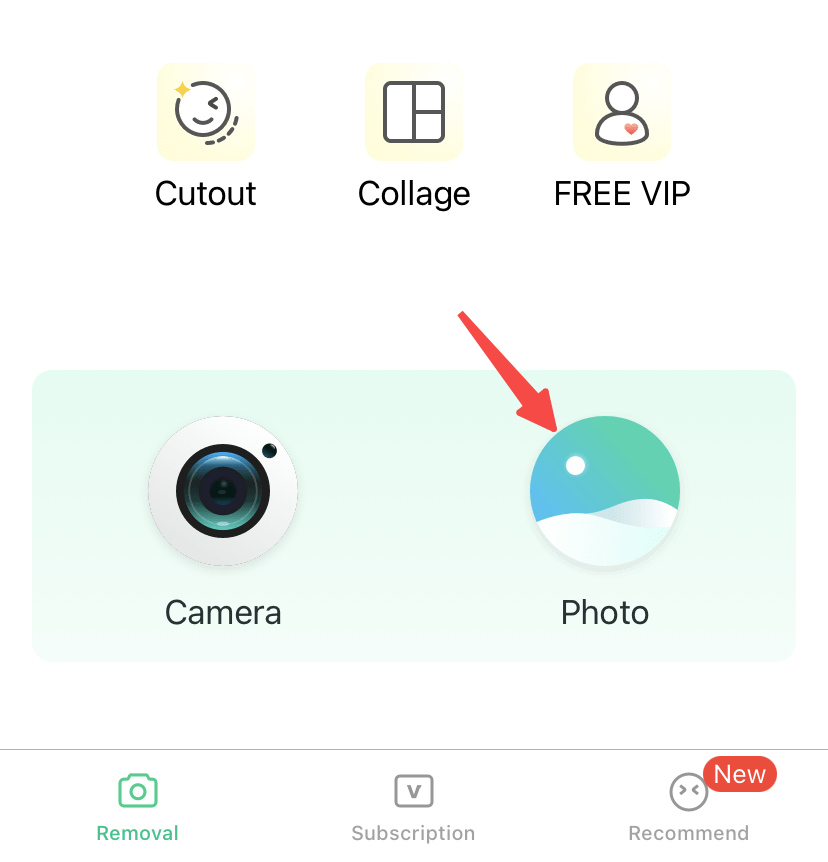
- Przejdź do narzędzia „Usuń”, a następnie wybierz funkcję „Usuń obiekt”.
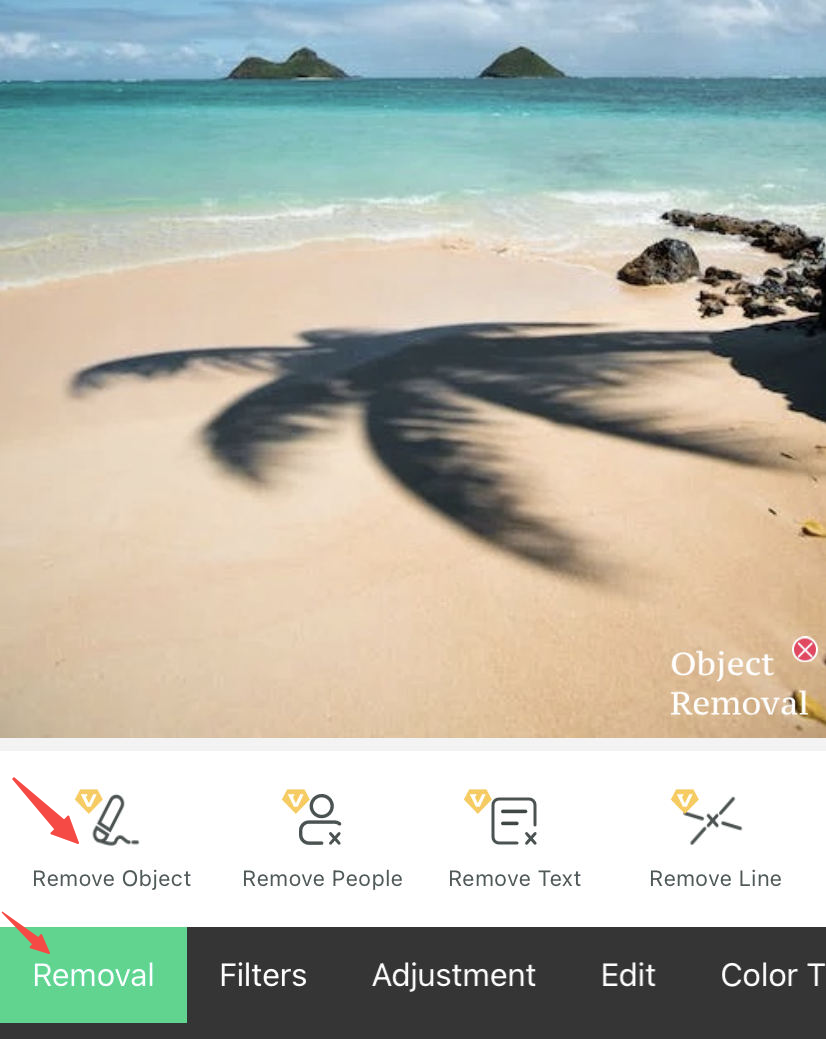
- Narysuj obszar cienia. Niepożądany cień zostanie automatycznie usunięty.
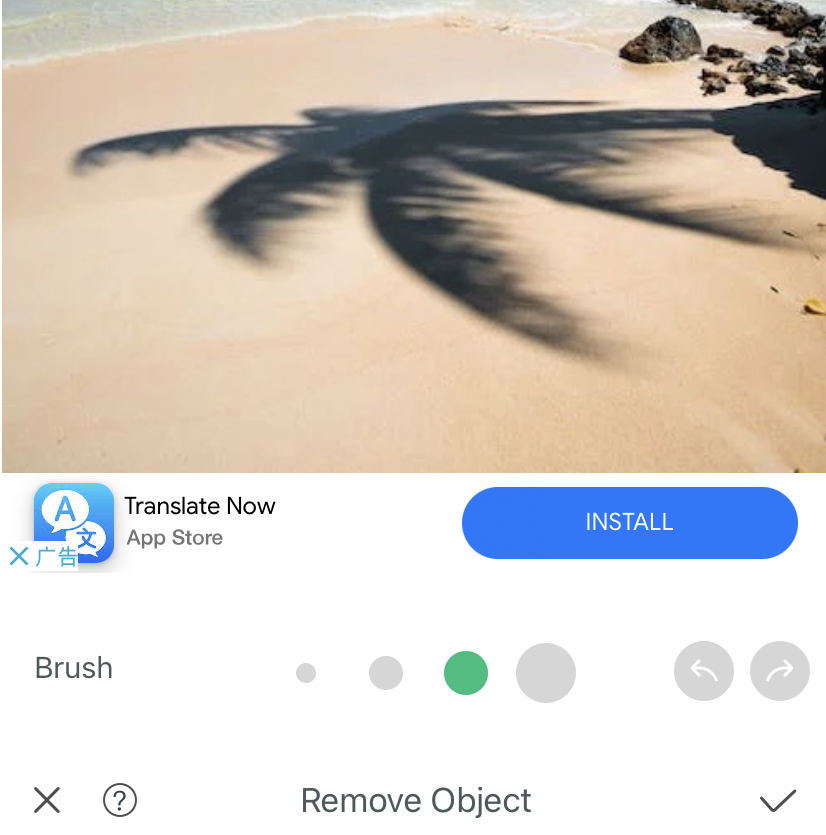
- Stuknij ikonę „Zapisz” w prawym górnym rogu, aby zapisać dane wyjściowe.
Łatwy retusz
Łatwy retusz, jak sama nazwa wskazuje, sprawił, że wyeliminowanie cieni na zdjęciu stało się prawie zbyt łatwe. Dzięki Easy Retouch nie ma potrzeby korzystania ze skomplikowanych narzędzi ani profesjonalnej wiedzy fotograficznej. Pozwala usunąć cień z obrazu za pomocą funkcji szybkiego usuwania lub Lasso. Wybierz jeden, aby narysować lub zakreślić obszar cienia, a irytujący cień zostanie szybko usunięty jak mrugnięcie.
Ponadto w Easy Retouch jest dostępnych wiele zaawansowanych narzędzi do edycji zdjęć, na przykład przycinanie, kilka filtrów, nasycenie i wiele innych.
Jeśli Twoje zdjęcie jest gotowe, zapoznaj się z poniższym samouczkiem krok po kroku, aby dowiedzieć się, jak pozbyć się cieni na zdjęciach w Easy Retouch.
Easy Retouch, najlepszy środek do usuwania cieni, czeka na Ciebie do przetestowania!
- Pobierz Easy Retouch, a następnie otwórz go i dotknij „Wybierz zdjęcie”, aby zaimportować zdjęcie.
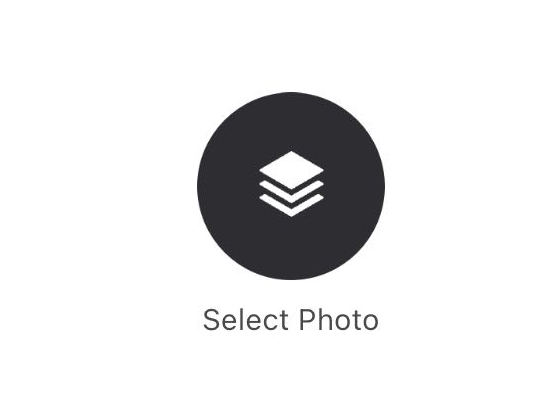
- Przejdź do narzędzia „Szybkie usuwanie” lub narzędzia „Lasso”.
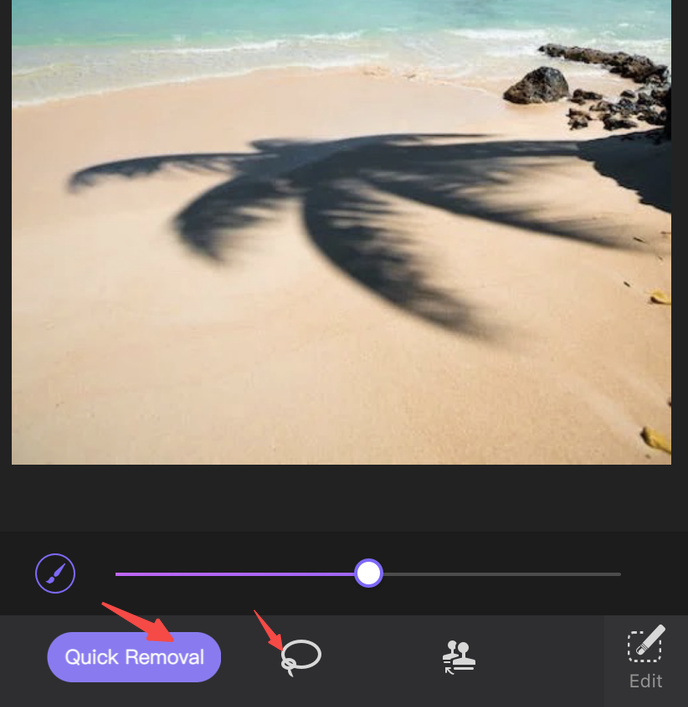
- Narysuj obszar cienia. Niechciany cień zostanie automatycznie usunięty.
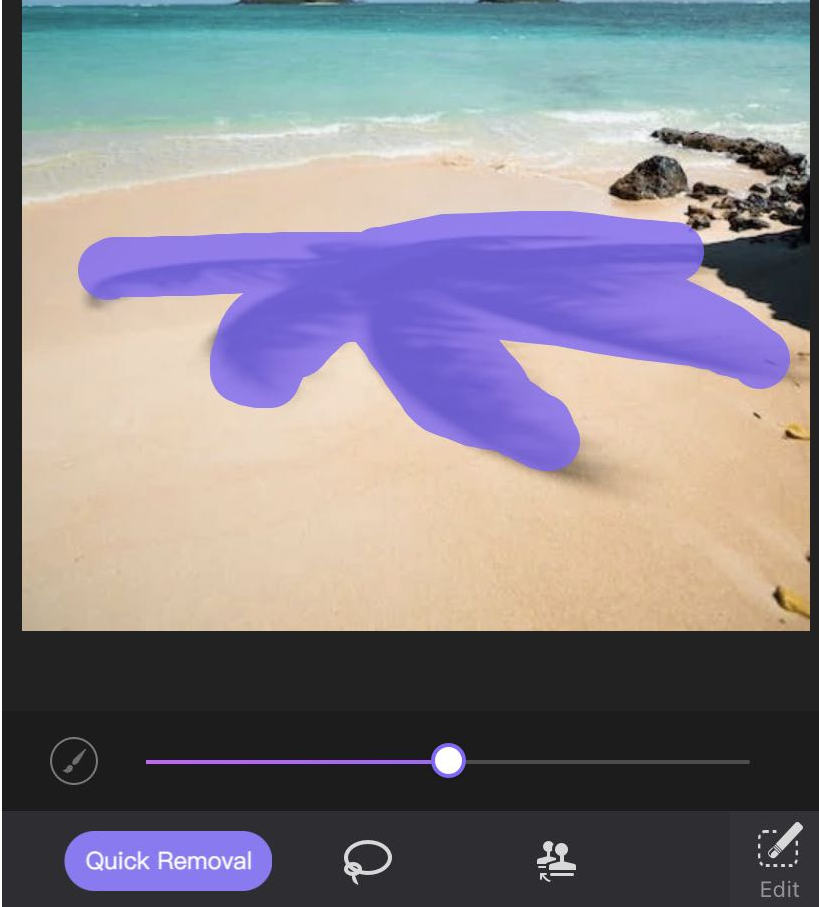
- Stuknij w „⬇”, aby zapisać wynik.
Snapseed
Snapseed zajmuje pierwsze miejsce jako najpopularniejsza aplikacja do edycji zdjęć we wszystkich sklepach z aplikacjami. Wspierany przez potężny zespół – Google, opracował ponad 30 profesjonalnych narzędzi do edycji zdjęć. Szeroko rozpowszechnione jest również to, że Snapseed znacznie ułatwia usuwanie cieni, ponieważ możesz wybrać narzędzie naprawiające, aby usunąć dowolny rodzaj cienia.
Co więcej, Snapseed jest kompatybilny z systemami Android i iOS. Jest to nie tylko korzystna opcja dla początkujących, ale także może spełnić wiele wymagań dotyczących edycji zdjęć dla zręcznego fotografa.
Nie ma wątpliwości, że Snapseed to doskonałe rozwiązanie na pozbycie się cieni na zdjęciach. Kontynuuj czytanie poniższego szczegółowego kroku!
- Pobierz Snapseed, a następnie otwórz go, aby zaimportować zdjęcie.
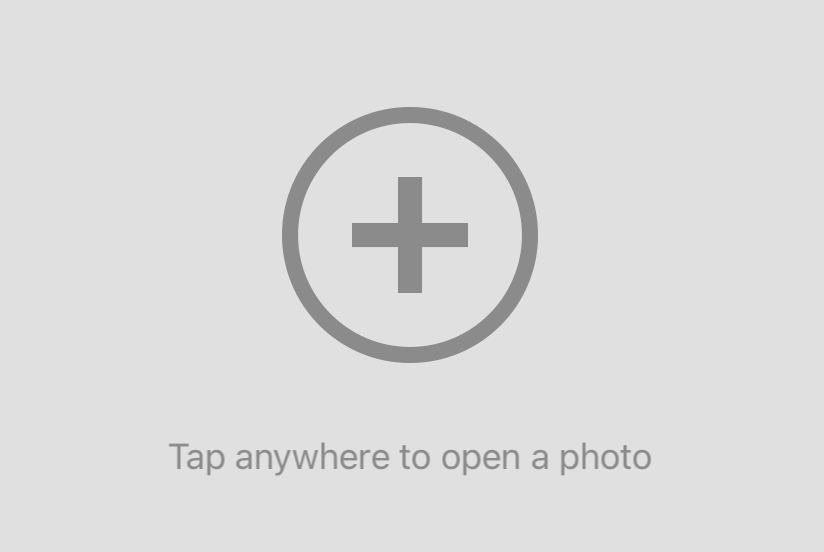
- Przejdź do „NARZĘDZIA”, a następnie wybierz narzędzie „Uzdrawianie”.
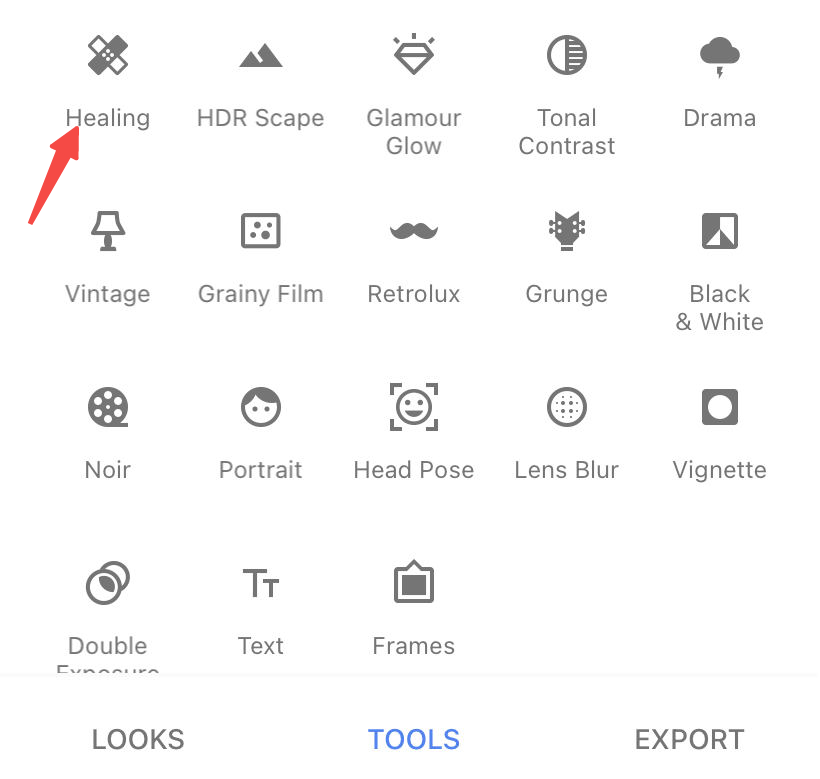
- Narysuj obszar cienia. Niechciany cień zostanie automatycznie usunięty.
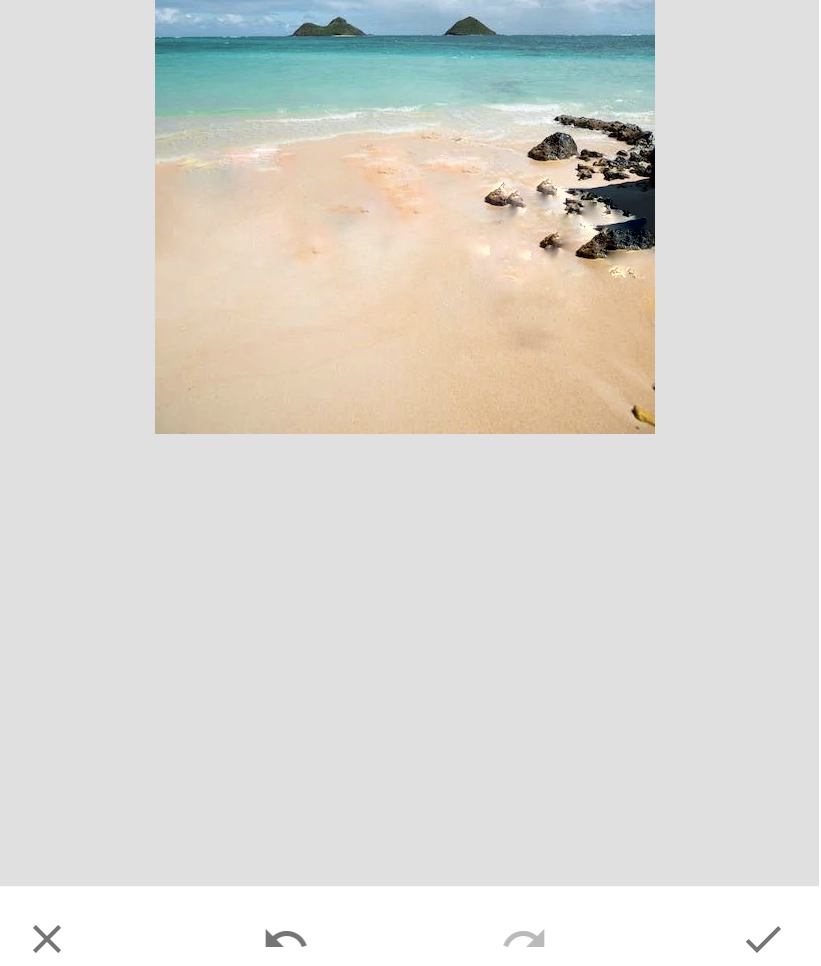
- Stuknij w narzędzie „EKSPORTUJ” w prawym dolnym rogu, aby zapisać wynik.
Jak usunąć cienie ze zdjęć online (3 najlepsze narzędzia)
Jeśli chodzi o usuwanie cieni ze zdjęć online, era cyfrowa daje nam wiele narzędzi. Istnieje jednak rosnący trend, w którym wiele szumów związanych z niektórymi narzędziami do edycji zdjęć online jest sprzecznych z rzeczywistością. Nierzetelne rzecznictwo dezorientuje klientów. Opinia publiczna została uwięziona w sytuacji, w której ludzie stają przed trudnym wyborem edytora zdjęć.
Mając to na uwadze, kompleksowo wybieramy 3 najlepsze narzędzia online, które są godne zaufania i dobrze wykwalifikowane do pozbywania się cieni. Nie musisz pobierać żadnego oprogramowania. Poza tym poprowadzimy Cię do łatwego i szybkiego usunięcia cienia, stosując je.
Malowanie
Mówiąc o tym, jak skutecznie i bez wysiłku pozbyć się cieni na zdjęciach online, Malowanie to pierwszy doskonały program do usuwania cieni online, który przychodzi mi do głowy. Wyposażony w mnóstwo funkcji edycji obrazu, Inpaint jest bardzo biegły w doskonaleniu obrazów. Jest przyjazny dla zielonej ręki. Po zaimportowaniu obrazu zobaczysz przejrzysty i prosty interfejs. Jeśli zamierzasz usunąć cienie ze zdjęć, możesz przejść do „Narzędzia znacznika”, „Narzędzia Lasso” lub „Narzędzia wielokąta”, które może zaoferować oszałamiający efekt w ciągu kilku sekund. Poza tym możesz pobrać go na komputer, bez względu na to, czy jesteś użytkownikiem systemu Windows czy Mac.
Wejdź na stronę Inpaint i wyrusz w podróż, aby łatwo usunąć cienie ze zdjęć!
- Otwórz witrynę Inpaint, kliknij „Prześlij obraz”, aby zaimportować zdjęcie.
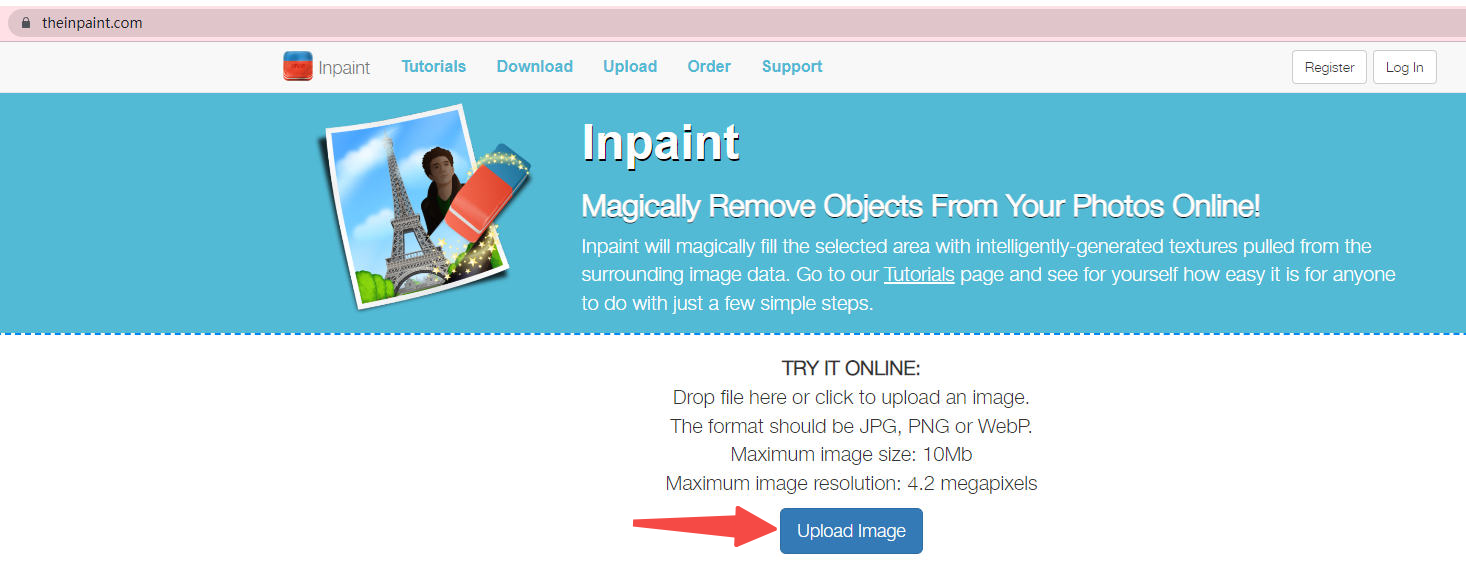
- Przejdź do „Narzędzia Maker” lub „Narzędzia Lasso”.
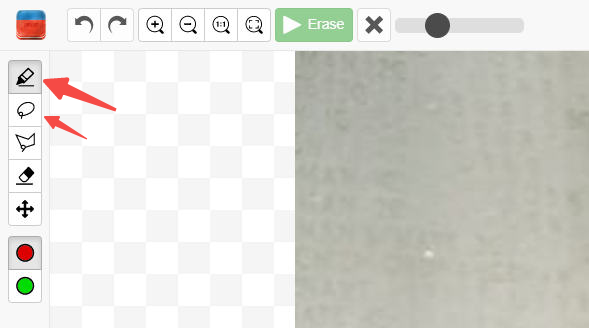
- Narysuj obszar cienia. Następnie kliknij ikonę „Usuń”, cień zostanie automatycznie usunięty.
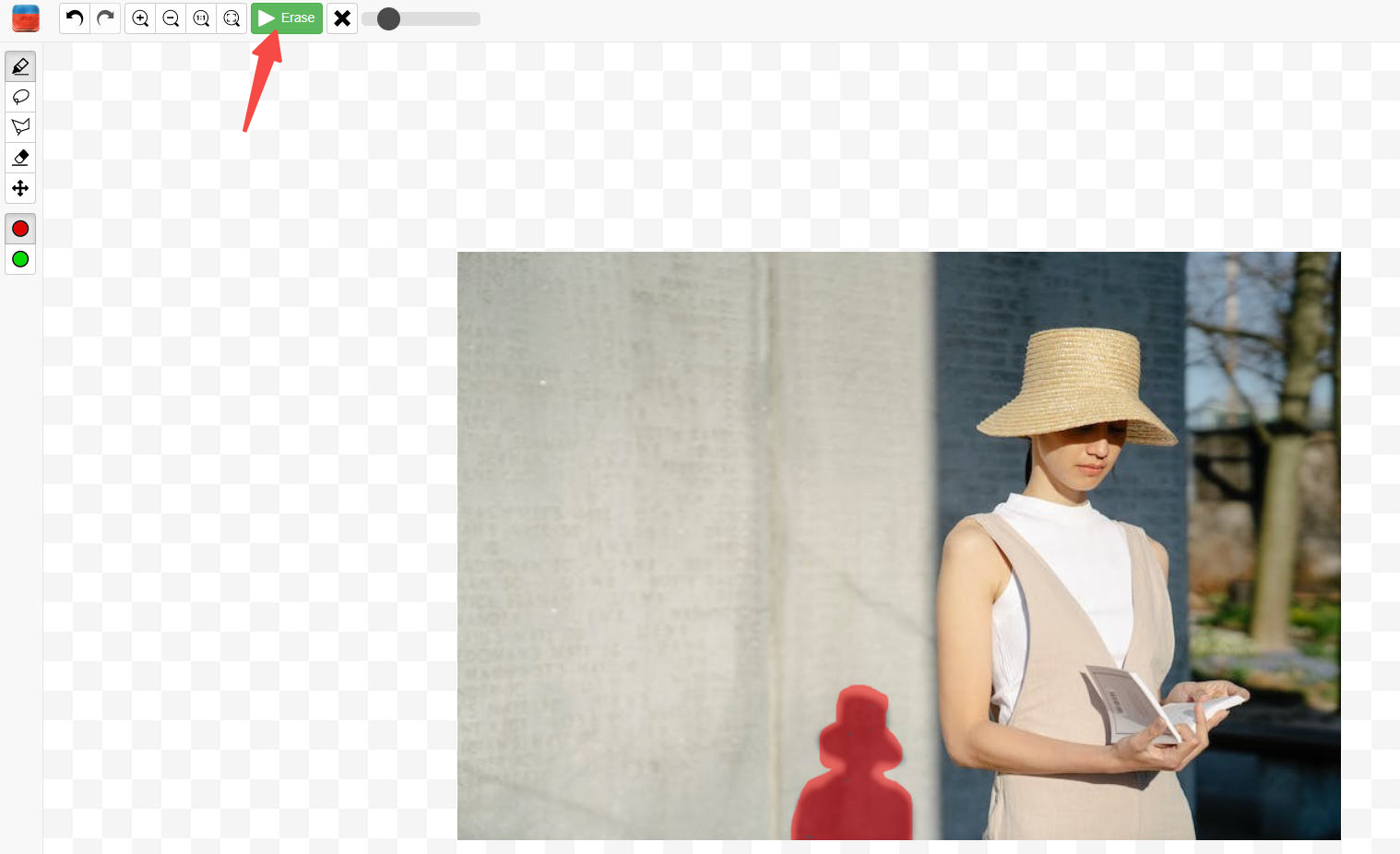
- Kliknij ikonę „Pobierz”, aby zapisać wynik.

Wycięcie.Pro
Porównywalne z innymi narzędziami online do wycinania cieni ze zdjęć, Wycięcie.Pro z pewnością zasługuje na reputację godnego uwagi usuwania cieni. Stosuje sztuczną inteligencję, aby automatycznie eliminować cień z obrazu z dużą prędkością. Cutout.Pro obsługuje również 2 formaty obrazów, które można pobrać. Zaloguj się lub zarejestruj jest koniecznością przed pobraniem wyników.
Dodatkowo Cutout.Pro to coś więcej niż usuwanie cieni. Zapewnia wiele funkcji edycji zdjęć, w tym Photo Enhancer, rysunkowe selfie z efektami 3D, Photo Colorizer itp., które są potężne i zdolne do tworzenia niezwykłych wyników.
Zastanawiasz się, jak pozbyć się cieni na zdjęciach na Cutout.Pro? Oto odpowiedź!
- Otwórz stronę Cutout.Pro, kliknij „Prześlij obraz”, aby zaimportować zdjęcie.
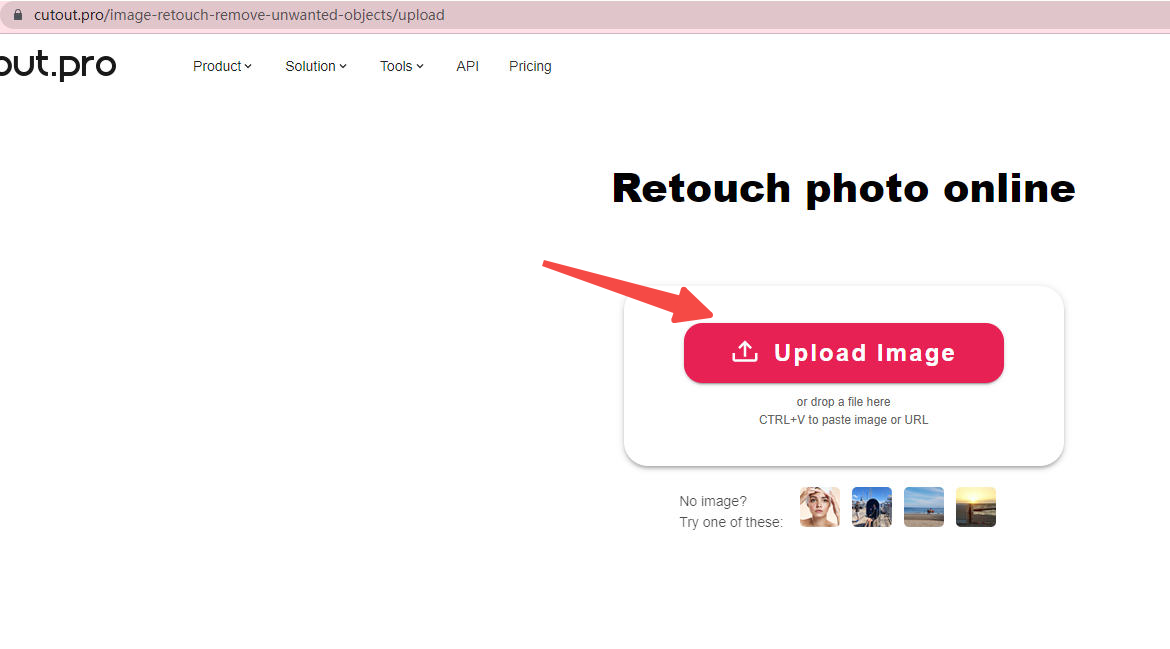
- możesz bezpośrednio użyć domyślnego narzędzia „Naprawa rozmazów”.
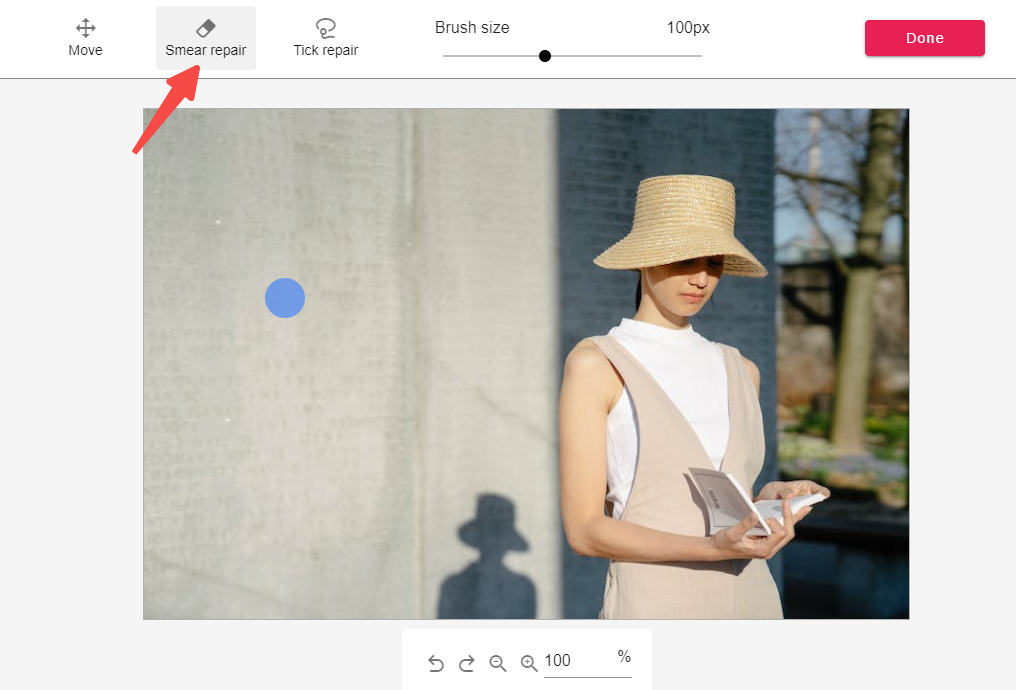
- Narysuj obszar cienia. Cień zostanie automatycznie usunięty. Kliknij przycisk „Gotowe”.
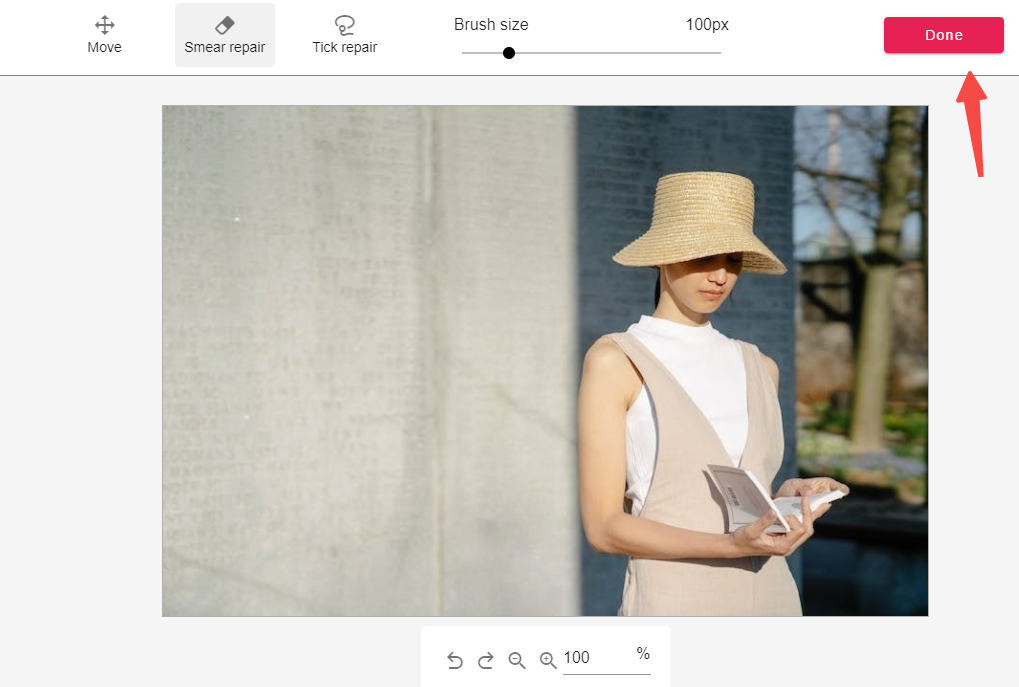
- Kliknij ikonę „Pobierz HD”, aby zapisać dane wyjściowe.
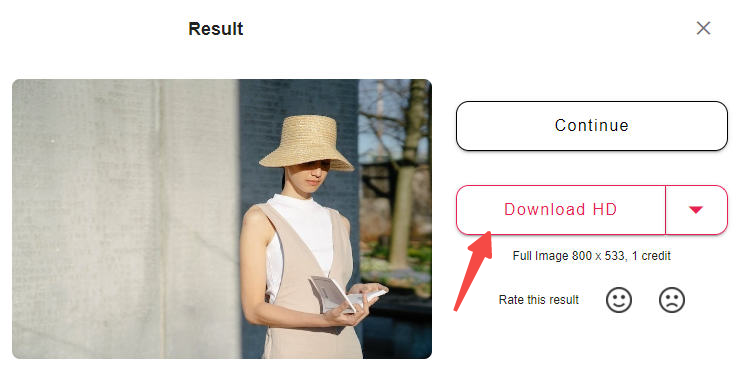
LunaPic
Trzecia, którą chętnie polecam to LunaPic. Jest to narzędzie online do edycji zdjęć. To, czego nie lubisz na obrazach, możesz profesjonalnie wyeliminować, np. cień, tło, obiekt. Oprócz usuwania cieni, LunaPic umożliwia dodawanie filtrów, efektów, tekstu i nie tylko bez żadnych kosztów.
LunaPic to idealna opcja dla nowicjuszy i ekspertów. Nie wahaj się spróbować!
A spójrzmy na poniższe kroki, jak pozbyć się cieni na zdjęciach za pomocą LunaPic.
- Otwórz stronę LunaPic, kliknij „Wybierz plik”, aby zaimportować zdjęcie.
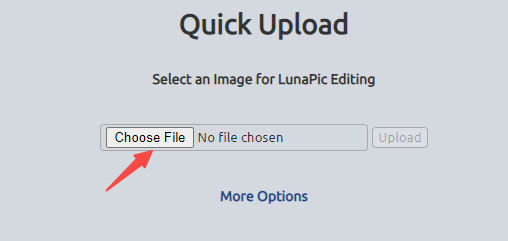
- Przejdź do „Narzędzia Gumka”.
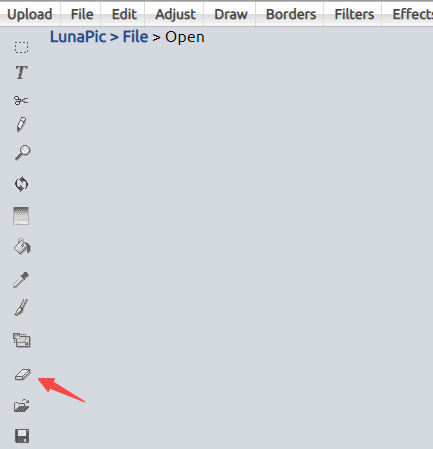
- Wybierz „Kroplomierz”, a następnie kliknij obszar wokół cienia, a „Stroker” zmieni kolor na ten sam kolor, co wokół cienia.
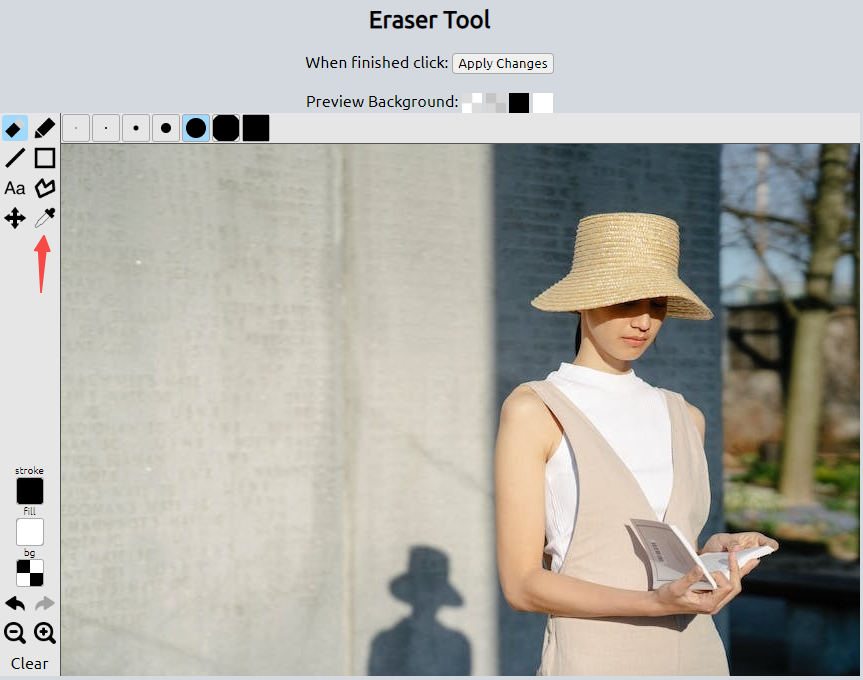
- Wybierz narzędzie „Ołówek”, aby rozsmarować cień, który chcesz usunąć, a następnie kliknij „Zastosowanie zmian”. Cień zostanie usunięty automatycznie.
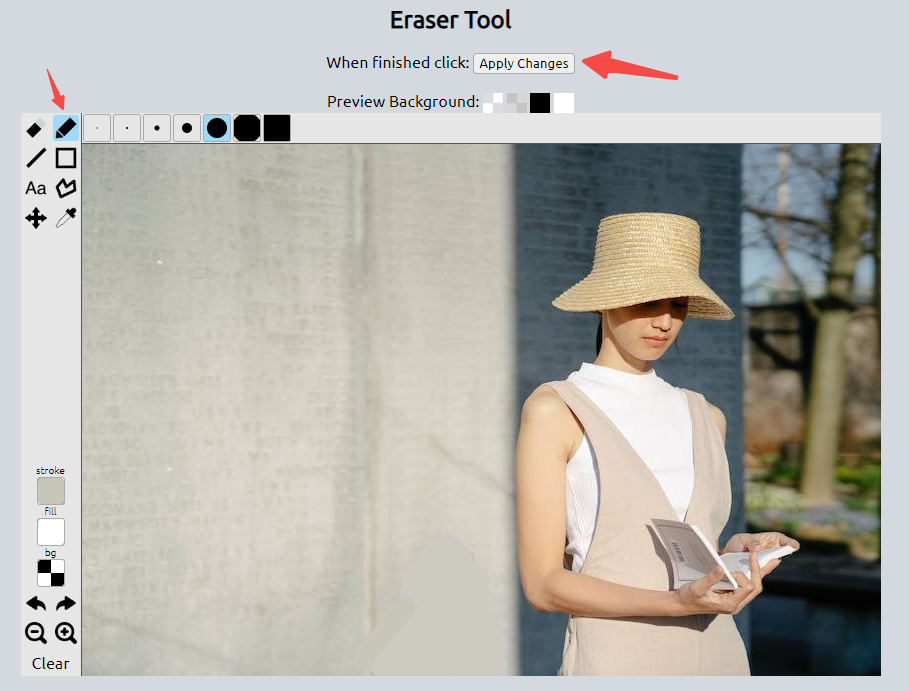
- Stuknij w „Pobierz teraz”, aby zapisać dane wyjściowe.
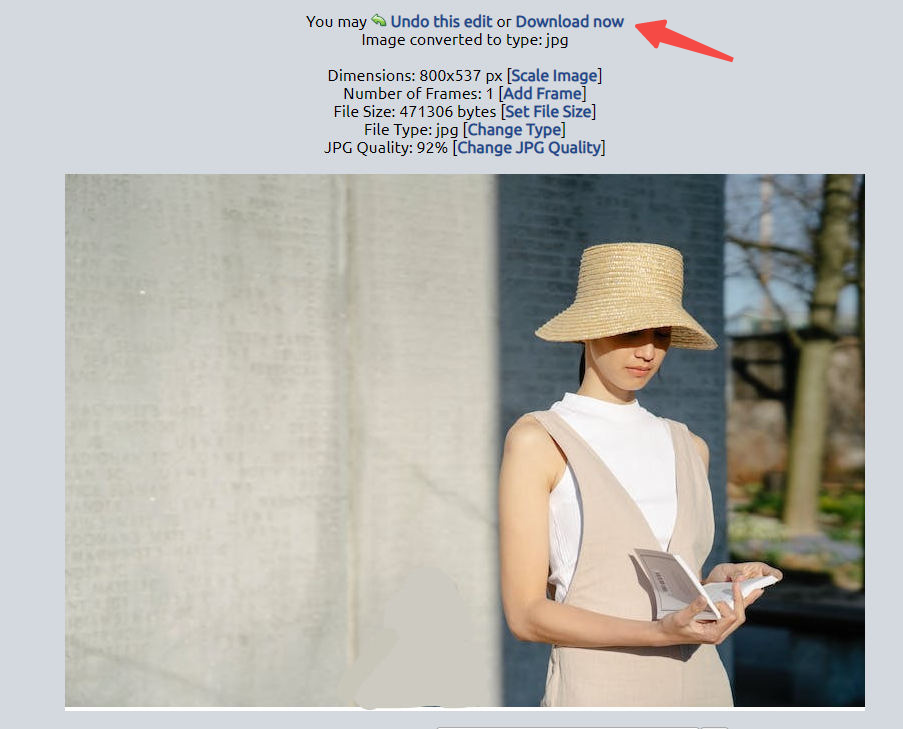
Wnioski
Czy z wyżej wymienionymi 3 niesamowitymi aplikacjami do usuwania cieni i 3 najlepszymi narzędziami do usuwania cieni online nadal uważasz, że usuwanie cieni na zdjęciach jest trudnym zadaniem?
Przygotuj swoje zdjęcie. Wybierz jeden do przetestowania w oparciu o swoje potrzeby.
Przestrzeganie naszych samouczków pozwoli Ci zaoszczędzić czas i wysiłek w procesie usuwania cieni.
Mam nadzieję, że ten post bardzo Ci pomoże!
Najczęściej zadawane pytania
Jak zrobić zdjęcie bez cienia?
Robienie zdjęć bez cienia nie jest skomplikowane. Możesz postępować zgodnie z 4 wskazówkami, które są niezwykle przydatne, aby uniknąć cieni w fotografii.Wskazówka 1: Zachowaj tryb ręczny aparatu.Wskazówka 2: Zastosuj odbłyśnik.Wskazówka 3: Rób zdjęcia za pomocą statywu.Wskazówka 4: Wykorzystaj w pełni światło dzienne.
Jak usunąć cień ze zdjęcia bez Photoshopa?
Usunięcie cienia ze zdjęcia w Photoshopie zajmuje dużo czasu i nie jest odpowiednie dla początkującego. Zamiast tego możesz skorzystać z powyższych aplikacji do usuwania cieni i narzędzi online, które są najlepszym rozwiązaniem do usuwania cienia na zdjęciu.